按键精灵读文本
按键精灵文本操作

按键精灵文本操作TXT文件用法大全【荐】1本帖最后由按键用户于 2010-12-22 08:37 编辑(1)覆盖TXT文件指定某一行内容// 欲写入的数据neirong="感谢您使用由《按键用户》制作的脚本" // 写入第几行jihang=5Text = Plugin.File.ReadFileEx("路径\文件名.txt") txtArray=Split(Text,"|")txt=""i=0Rem zIf Len(txtArray(i))>=1If i=jihang-1// 覆盖txt = txt & neirong & vbCrLfElsetxt = txt & txtArray(i) & vbCrLfEndIfi=i+1Goto zElseIf i<=jihangMessageBox "少于"&jihang&"行"EndScriptEndIfEndIf// 删除旧文檔Call Plugin.File.DeleteFile("路径\文件名.txt")// 储存新文檔Call Plugin.File.WriteFileEx("路径\文件名.txt", txt)(2)插入内容到TXT文件的指定某一行//欲写入的数据neirong="感谢您使用此脚本"//写入第几行jihang=5Text = Plugin.File.ReadFileEx("路径\文件名.txt") txtArray=Split(Text,"|")txt=""i=0// 若旧文檔大于jihang行If UBound(txtArray)>=1For jihang-1txt = txt & txtArray(i) & vbCrLfi=i+1EndFortxt = txt & neirong & vbCrLfFor UBound(txtArray)-(jihang-1)txt = txt & txtArray(i) & vbCrLfi=i+1EndForElse// 若旧文檔小于jihang行For UBound(txtArray)txt = txt & txtArray(i) & vbCrLfi=i+1EndFortxt = txt & neirong & vbCrLfEndIf// 删除旧文檔Call Plugin.File.DeleteFile("路径\文件名.txt")// 储存新文檔Call Plugin.File.WriteFileEx("路径\文件名.txt", txt)(3)读取TXT文件指定某一行的第?到第?个字UserVar t=2 "读出txt第几行文本"UserVar i=5 "从第几个字开始读取"UserVar O=8 "结束读取到第几个字"Text = Plugin.File.ReadFileEx("路径\文件名.txt") txtArray=Split(Text,"|")I=I-1O=O-I:T=T-1For Ostr=str & Mid(txtArray(t),1+i,1)i=i+1EndWhileMessageBox strEndScript(4)新建一个TXT文件set fso=CreateObject("Scripting.FileSystemObject") const forwriting=2const forreading=1set myfile=fso.createtextfile("路径\文件名.txt") (5)判断一个文件是否存在IsFile = Plugin.File.IsFileExit("路径\文件名.txt")If IsFile = TrueMessageBox "找到"ElseMessageBox "没找到"EndIf(6)给TXT文件写入内容set fso=CreateObject("Scripting.FileSystemObject")set myfile=fso.createtextfile("路径\文件名.txt")myfile.writeline("内容")Call Plugin.File.WriteFileEx("路径\文件名.txt", "内容")(7)读取TXT文件指定某一行内容Text = Plugin.File.ReadFileEx("路径\文件名.txt")txtArray=Split(Text,"|")// 显示第5行,就写 txtArray(4) 。
按键精灵文本教程

按键精灵可以帮你操作电脑。
不需要任何编程知识就可以作出功能强大的脚本。
只要您在电脑前用双手可以完成的动作,按键精灵都可以替您完成。
按键精灵官方网站是:/cn/qmacro从编程的角度看,集合一些插件的脚本编辑、调试工具。
代码不公开。
生成的小精灵,模式化界面,界面中有广告,以此盈利。
使用环境操作系统:Windows 98/98SE/Me/2000/XP/2003/Vista软件支持:支持绝大多数软件,部分网络游戏中可能失效,但可尝试"神盾"功能,提高按键精灵的兼容性按键精灵能帮我做什么?* 网络游戏中可作脚本实现自动打怪,自动补血,自动说话等* 办公族可用它自动处理表格、文档,自动收发邮件等* 任何你觉得“有点烦”的电脑操作都可以替你完成上手指南按键精灵是一个容易上手,但精通较难的软件。
第一次接触它,自然会希望尽快熟悉它,让它为您工作。
但如何上手呢?我来提供一些技巧1、试:提供了免费试用,下载试用版安装后就可体验自带的例子。
2、学:上网看按键宝典,教程、实例统统都有,不懂还可上论坛提问。
3、用:边用边学,作出自己第一个脚本,你就入门啦~4、精:操作电脑的不便,都用脚本来解决,你的脚本也可以越来越聪明!什么是脚本?脚本就是一系列可以反复执行的命令.通过一些判断条件,可以让这些命令具有一定的智能效果.如何制作脚本?初学者可以通过”录制”功能制作简单的脚本,还可通过”脚本编辑器”制作更加智能的脚本.如何使用脚本?使用步骤如下:1. 制作脚本:按照个人需求从网上搜集脚本或者自己制作脚本。
如果您的脚本是从别的地方收集的,请先把脚本文件拷贝到按键精灵文件夹下的script文件夹中,然后再运行按键精灵。
2.选择有效的窗口:建议您选择“对所有窗口有效”。
如果您只需要脚本当某个窗口在前台时有效,请选择窗口名称,比如“龙族”3.让需要执行的脚本“有效”,只有“有效”一栏中勾中的脚本才会执行。
4.进入游戏(或者其他需要使用按键精灵的软件),在需要使用脚本的时候按下脚本的“快捷键”,按键精灵就会忠实的为您工作了。
按键精灵命令大全第二版
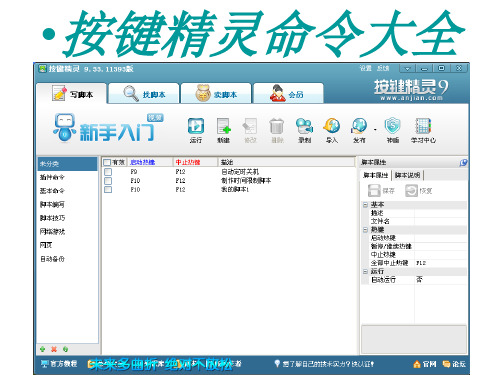
• 求幂运算符:
• 描述
• 用于计算数的指数次方。 语法
• result = number^exponent
• 运算符的语法有以下部分: • 部分描述result任意数值变量。number任意数值表达 式。exponent任意数值表达式。说明 • 仅当 exponent 参数为整数时,Number 参数才可为负 值。如果单个表达式中有多个指数运算,则 ^ 运算符 按从左到右的顺序执行。 如果 number 或 exponent 为 Null 表达式,则 result 值也为 Null。
• 导入命令: • //当文件被导入后,里面的函数可以直接被调用,不需要使用VBSCall或 Plugin命令 //在VBScript块中需要调用vbs文件或者插件中的函数时,必须采用这种方式, 不能再冠以VBSCall或Plugin关键字 Import “Memory.dll” //导入Memory插件命令 自定义变量: • //标准型自定义变量 //格式:UserVar{变量}={默认值}{注释} //解释:这个命令主要用于用户自定义的设置功能 UserVar var1=30 "当HP<多少%时,使用红药" UserVar var2=30 "当MP<多少%时,使用蓝药" //当用户使用这个脚本的时候,可以对这var1和var2这两个变量的取值进行设 置 //下拉型自定义变量 //格式:UserVar变量=DropList{选项0:值0|选项1:值1|选项2:值2}=默认显示的选 项编号{注释} //解释:这个命令预先设定多个变量值,用户可在基面通过下拉方式进行选择 UserVar Var1=DropList{"低于10%时补血":0.1|"低于20%时补血":0.2|"低于 30%时补血":0.3}=2 "自动补血设置" //特别提醒:默认显示的选项编号从0开始
按键精灵命令大全(精华版)
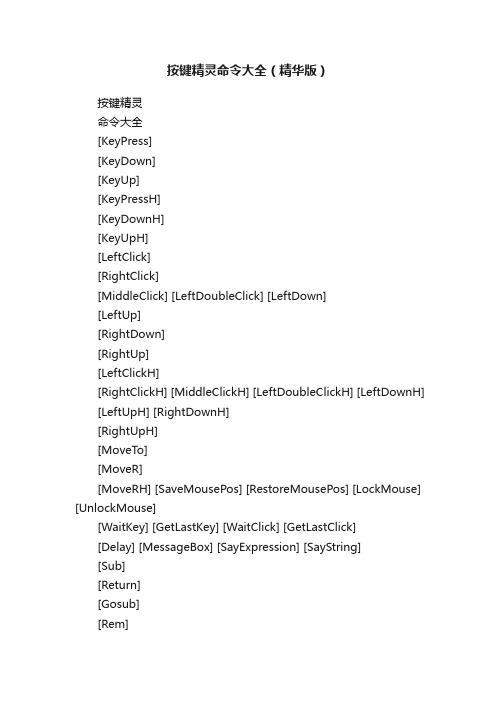
按键精灵命令大全(精华版)按键精灵命令大全[KeyPress][KeyDown][KeyUp][KeyPressH][KeyDownH][KeyUpH][LeftClick][RightClick][MiddleClick] [LeftDoubleClick] [LeftDown][LeftUp][RightDown][RightUp][LeftClickH][RightClickH] [MiddleClickH] [LeftDoubleClickH] [LeftDownH] [LeftUpH] [RightDownH][RightUpH][MoveTo][MoveR][MoveRH] [SaveMousePos] [RestoreMousePos] [LockMouse] [UnlockMouse][WaitKey] [GetLastKey] [WaitClick] [GetLastClick][Delay] [MessageBox] [SayExpression] [SayString][Sub][Return][Gosub][Rem][If][IfColor][Else][ElseIf][EndIf][While] [EndWhile][For][EndFor][Goto] [EndScript][VBS][VBSCall][Plugin][UserVar] [PutAttachment][KeyPress]KeyPress {键盘虚拟码} {次数}解释:先“按下”再“弹起”键,模拟我们平时的“按键”操作.我们在使用键盘的时候有两种操作,一种是”按下”键,一种是”弹起”键.将这两个动作连续进行,就是一个完整的”按键”动作.按键精灵可以模拟所有的键盘动作.[KeyDown]格式:KeyDown {键盘虚拟码} {次数}解释:“按下”键,模拟我们平时的“按下”操作注意:有些键在按下之后,会和其他键产生组合效果,比如“Alt/Ctrl/Shift”,如果使用“按下Alt”命令,那么之后的“按键”动作将变成“Alt+A”等组合动作,因此记得在必要时使用“弹起”命令将组合键释放,避免影响键盘的正常使用.[KeyUp]格式:KeyUp {键盘虚拟码} {次数}解释:“弹起”键,模拟我们平时的“弹起”操作[KeyPressH]格式:KeyPressH {键盘虚拟码} {次数}解释:硬件模拟按键,与KeyPress功能类似,先“按下”再“弹起”键,但采取了硬件模拟的方式在某些情况下普通模拟按键命令会失效,不妨试试硬件模拟命令[KeyDownH]格式:KeyDownH {键盘虚拟码} {次数}解释:硬件模拟按下,与KeyDown功能类似,“按下”键,但采取了硬件模拟的方式在某些情况下普通模拟按键命令会失效,不妨试试硬件模拟命令[KeyUpH]格式:KeyUpH {键盘虚拟码} {次数}解释:硬件模拟弹起,与KeyUp功能类似,“弹起”键,但采取了硬件模拟的方式在某些情况下普通模拟按键命令会失效,不妨试试硬件模拟命令[LeftClick]格式:LeftClick {次数}解释:在鼠标当前位置模拟点击鼠标左键.{次数}可以控制点击的次数[RightClick]格式:RightClick {次数}解释:在鼠标当前位置模拟点击鼠标右键.[MiddleClick]格式:MiddleClick {次数}解释:在鼠标当前位置模拟点击鼠标中键.[LeftDoubleClick]格式:LeftDoubleClick {次数}解释:在鼠标当前位置模拟双击鼠标左键.[LeftDown]格式:LeftDown {次数}解释:在鼠标当前位置模拟按下鼠标左键,{次数}在这个语句中虽然有效,但没有实际意义.[LeftUp]格式:LeftUp {次数}解释:在鼠标当前位置模拟松开鼠标左键,{次数}在这个语句中虽然有效,但没有实际意义.[RightDown]格式:RightDown {次数}解释:在鼠标当前位置模拟按下鼠标右键,{次数}在这个语句中虽然有效,但没有实际意义.[RightUp]格式:RightUp {次数}解释:在鼠标当前位置模拟松开鼠标右键,{次数}在这个语句中虽然有效,但没有实际意义[LeftClickH]格式:LeftClickH {次数}解释:使用硬件模拟方式,在鼠标当前位置模拟点击鼠标左键.{次数}可以控制点击的次数在某些情况下普通模拟鼠标命令会失效,不妨试试硬件模拟命令[RightClickH]格式:RightClickH {次数}解释:使用硬件模拟方式,在鼠标当前位置模拟点击鼠标右键.在某些情况下普通模拟鼠标命令会失效,不妨试试硬件模拟命令[MiddleClickH]格式:MiddleClickH {次数}解释:使用硬件模拟方式,在鼠标当前位置模拟点击鼠标中键.在某些情况下普通模拟鼠标命令会失效,不妨试试硬件模拟命令[LeftDoubleClickH]格式:LeftDoubleClickH {次数}解释:使用硬件模拟方式,在鼠标当前位置模拟双击鼠标左键.在某些情况下普通模拟鼠标命令会失效,不妨试试硬件模拟命令[LeftDownH]格式:LeftDownH {次数}解释:使用硬件模拟方式,在鼠标当前位置模拟按下鼠标左键,{次数}在这个语句中虽然有效,但没有实际意义.在某些情况下普通模拟鼠标命令会失效,不妨试试硬件模拟命令[LeftUpH]格式:LeftUpH {次数}解释:使用硬件模拟方式,在鼠标当前位置模拟松开鼠标左键,{次数}在这个语句中虽然有效,但没有实际意义.在某些情况下普通模拟鼠标命令会失效,不妨试试硬件模拟命令[RightDownH]格式:RightDownH {次数}解释:使用硬件模拟方式,在鼠标当前位置模拟按下鼠标右键,{次数}在这个语句中虽然有效,但没有实际意义.在某些情况下普通模拟鼠标命令会失效,不妨试试硬件模拟命令[RightUpH]格式:RightUpH {次数}解释:使用硬件模拟方式,在鼠标当前位置模拟松开鼠标右键,{次数}在这个语句中虽然有效,但没有实际意义在某些情况下普通模拟鼠标命令会失效,不妨试试硬件模拟命令[MoveTo]格式:MoveTo {X坐标} {Y坐标}解释:移动鼠标到(X坐标,Y坐标)处举例:MoveTo 100 200把鼠标移动到(100,200)这个点上MoveTo intX intY把鼠标移动到(intX,intY)这个点上,需要5.50以上版本支持.[MoveR]格式:MoveR {X距离} {Y距离}解释:把鼠标相对移动(X距离,Y距离)举例:当前鼠标在(100,100)点,使用下面语句MoveR 200 300之后,鼠标就被移到了(100+200,100+300)处,也就是坐标(300,400)处[MoveRH]格式:MoveR {X距离} {Y距离}解释:相对移动鼠标的硬件模拟指令把鼠标相对移动,(X距离,Y 距离)[SaveMousePos]格式:SaveMousePos解释:保存当前鼠标位置[RestoreMousePos]格式:RestoreMousePos解释:将鼠标移动到上一次保存的鼠标位置举例:保存/恢复鼠标位置常用于制作网络游戏练功脚本,脚本开始时保存鼠标位置,脚本结束时恢复鼠标位置,这样脚本执行后鼠标的位置就不会变化[LockMouse]格式:LockMouse解释:锁定鼠标位置,用户将不能通过移动鼠标而改变鼠标位置,而脚本仍可以改变鼠标位置举例:在脚本开始的时候使用这个命令,可以有效防止用户误触鼠标引起脚本执行出错[UnlockMouse]格式:UnlockMouse解释:解除LockMouse命令对鼠标位置的锁定。
易语言Super-EC与按键精灵脚本命令对照表

易语言Super-EC与按键精灵脚本命令对照表作者:杜玛文章来源:本站原创点击数:162 更新时间:2009-6-17 23:06:24键盘命令易语言代码KeyPress ①,②按键(①) '复制该代码②行。
KeyDown ①,②按键(①, #按下_)KeyUp ①,②按键(①, #放开_)KeyPressS ①,②WINIO.按键(①) '复制该代码②行。
KeyDownS ①,②WINIO.按键(①, #按下_)KeyUpS ①,②WINIO.按键(①, #放开_)KeyPressH ①,②WINIO.按键(①) '暂不支持超级模拟按键。
只能用此取替。
KeyDownH ①,②WINIO.按键(①, #按下_) '暂不支持超级模拟按键。
只能用此取替。
KeyUpH ①,②WINIO.按键(①, #放开_) '暂不支持超级模拟按键。
只能用此取替。
鼠标命令易语言代码LeftClick ①鼠标键(#左键_, #单击_) '复制该代码①行。
RightClick ①鼠标键(#右键_, #单击_) '复制该代码①行。
MiddleClick ①鼠标键(#中键_, #单击_) '复制该代码①行。
LeftDoubleClick ①鼠标键(#左键_, #双击_) '复制该代码①行。
LeftDown ①鼠标键(#左键_, #按下_) '复制该代码①行。
LeftUp ①鼠标键(#左键_, #放开_) '复制该代码①行。
RightDown ①鼠标键(#右键_, #按下_) '复制该代码①行。
RightUp ①鼠标键(#右键_, #放开_) '复制该代码①行。
MoveTo ①,②鼠标移动(, ①, ②)MoveR ①,②鼠标移动(, 取鼠标水平位置() +①, 取鼠标垂直位置() +②) LeftClickS ①WINIO.鼠标按键(#左键_, #单击_) '复制该代码①行。
按键精灵默认插件命令大全
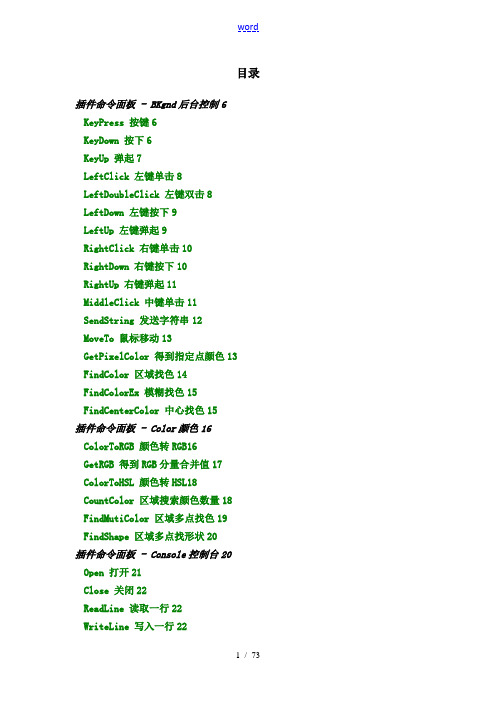
目录插件命令面板 - BKgnd后台控制6 KeyPress 按键6KeyDown 按下6KeyUp 弹起7LeftClick 左键单击8 LeftDoubleClick 左键双击8 LeftDown 左键按下9LeftUp 左键弹起9RightClick 右键单击10RightDown 右键按下10RightUp 右键弹起11MiddleClick 中键单击11SendString 发送字符串12MoveTo 鼠标移动13GetPixelColor 得到指定点颜色13 FindColor 区域找色14FindColorEx 模糊找色15 FindCenterColor 中心找色15插件命令面板 - Color颜色16 ColorToRGB 颜色转RGB16GetRGB 得到RGB分量合并值17 ColorToHSL 颜色转HSL18CountColor 区域搜索颜色数量18 FindMutiColor 区域多点找色19 FindShape 区域多点找形状20插件命令面板 - Console控制台20 Open 打开21Close 关闭22ReadLine 读取一行22WriteLine 写入一行22WaitKey 等待按键23插件命令面板 - Encrypt加解密23Md5String 字符串MD5加密23Md5File 文件MD5加密23插件命令面板 - File文件24CloseFile 关闭文件24CopyFile 复制文件24CreateFolder 创建文件夹25DeleteFile 删除文件25DeleteFolder 删除文件夹25ExistFile 判断文件(旧)26GetFileLength 得到文件长度26IsFileExit 判断文件27MoveFile 移动文件27OpenFile 打开文件28ReadFile 读取文件28ReadFileEx 读取文件29ReadINI 读取键值29ReadLine 读取一行30ReNameFile 重命名文件30SeekFile 设置文件的当前读写位置31 SelectDirectory 弹出选择文件夹对话框31 SelectFile 弹出选择文件对话框32 SetAttrib 设置文件属性32SetDate 设置文件日期时间33WriteFile 写入文件33WriteFileEx 写入文件34WriteINI 写入键值34WriteLine 写入一行35插件命令面板 - Media多媒体35Beep 蜂鸣器35Play 播放36Stop 停止36Vol 音量37Memory内存/进程37Find16Bit 搜索16位数值37Find32Bit 搜索32位数值38Find8Bit 搜索8位数值38 FindBinary 搜索二进制数据39 FindBinary 搜索二进制数据39 FindString 搜索字符串40 GetProcessLive 获得进程优先级41 Read16Bit 读取16位数值41Read16Bit 读取16位数值42Read32Bit 读取32位数值42Read8Bit 读取8位数值43 ReadBinary 读取二进制数据43 ReadDouble 读取64位浮点数值44 ReadSingle 读取32位浮点数值44 ReadString 读取字符串44 SetProcessLive 设置进程优先级45 TerminateProc 终止进程45插件命令面板 - Net网络46DialUp 拨号46HangUp 断开47IsOnline 判断在线47插件命令面板 - Office办公文档48 ReadXls 读出Excel单元格48 WriteXls 写入Excel单元格48插件命令面板 - Pic图像48 PrintScreen 屏幕截图48插件命令面板 - Sys系统49ExitOS 系统关机49GetCLB 获得剪切板内容49GetDir 获得路径50GetHDDSN 得到硬盘序列号50GetOSType 获得系统类型51GetScDep 获得屏幕颜色质量52GetScRX 获得屏幕宽度52GetScRY 获得屏幕高度53GetTime 取得毫秒数53SetCLB 设置剪切板内容54SetSc 设置屏幕分辨率54插件命令面板 - Web网页55ClearCookie 删除Cookie55ClearHistory 去除历史记录55ClearTemp 删除临时文件56插件命令面板 - Window窗口56Active 激活56Close 关闭57Find 查找窗口57FindEx 查找子窗口58Foreground 当前窗口59GetClass 得到窗口类名59GetClientRect 窗口客户区大小60GetExePath 得到窗口程序路径61 GetKeyFocusWnd 得到可以发送按键消息的窗口61 GetText 得到窗口标题62GetWindowRect 窗口边框大小63Hide 隐藏64IsWindow 判断窗口64Max 最大化65Min 最小化65MousePoint 鼠标指向窗口66Move 移动66Restore 复原67Search 遍历符合窗口67 SendKeyDown 按下68 SendKeyPress 按键68 SendKeyUp 弹起69SendString 发送字符串70 Show 显示70Size 改变大小71Top 窗口置前71插件命令面板 - Msg信息提示72 HideScrTXT 屏幕刷新72 ShowScrTXT 屏幕输出72插件命令面板 - BKgnd后台控制命令参数:参数1 整数型,窗口句柄参数2 整数型,键盘扫描码返回值:无脚本例子:按键精灵8与以上语法复制代码1.//下面这句用于向后台窗口句柄(变量:Hwnd)发送一个键盘(扫描码:66)按下2.Call Plugin.Bkgnd.KeyDown(Hwnd, 66)3.Msgbox "在后台窗口输入B键"脚本例子:按键精灵7与以下语法复制代码1.//下面这句用于向后台窗口句柄(变量:Hwnd)发送一个键盘(扫描码:66)按下2.Plugin Bkgnd.KeyDown(Hwnd, 66)3.Msgbox "在后台窗口输入B键"命令名称:KeyUp 弹起命令功能:向后台窗口句柄发送一个键盘弹起命令参数:参数1 整数型,窗口句柄参数2 整数型,键盘扫描码返回值:无脚本例子:按键精灵8与以上语法复制代码1.//下面这句用于向后台窗口句柄(变量:Hwnd)发送一个键盘(扫描码:65)弹起2.Call Plugin.Bkgnd.KeyUp(Hwnd, 65)3.Msgbox "在后台窗口弹起B键"脚本例子:按键精灵7与以下语法复制代码1.//下面这句用于向后台窗口句柄(变量:Hwnd)发送一个键盘(扫描码:65)弹起2.Plugin Bkgnd.KeyUp(Hwnd, 65)3.Msgbox "在后台窗口弹起B键"名称:LeftClick 左键单击命令功能:向后台窗口句柄送一个鼠标左键单击命令参数:参数1 整数型,窗口句柄参数2 整数型,窗口X坐标参数3 整数型,窗口Y坐标返回值:无脚本例子:按键精灵8与以上语法复制代码1.//下面这句用于向后台窗口句柄(变量:Hwnd)的客户区域(坐标:5, 5)处发送一个鼠标左键单击2.Call Plugin.Bkgnd.LeftClick(Hwnd, 5, 5)3.Msgbox "鼠标在后台窗口(坐标:5, 5)处的单击"脚本例子:按键精灵7与以下语法复制代码1.//下面这句用于向后台窗口句柄(变量:Hwnd)的客户区域(坐标:5, 5)处发送一个鼠标左键单击2.Plugin Bkgnd.LeftClick(Hwnd, 5, 5)3.Msgbox "鼠标在后台窗口(坐标:5, 5)处的单击"命令名称:LeftDoubleClick 左键双击命令功能:向后台窗口句柄发送一个鼠标左键双击命令参数:参数1 整数型,窗口句柄参数2 整数型,窗口X坐标参数3 整数型,窗口Y坐标返回值:无脚本例子:按键精灵8与以上语法复制代码1.//下面这句用于向后台窗口句柄(变量:Hwnd)的客户区域(坐标:10, 10)处发送一个鼠标左键双击2.Call Plugin.Bkgnd.LeftDoubleClick(Hwnd, 10, 10)3.Msgbox "鼠标在后台窗口(坐标:10, 10)处的双击"脚本例子:复制代码精灵7与以下语法1.//下面这句用于向后台窗口句柄(变量:Hwnd)的客户区域(坐标:10, 10)处发送一个鼠标左键双击2.Plugin Bkgnd.LeftDoubleClick(Hwnd, 10, 10)3.Msgbox "鼠标在后台窗口(坐标:10, 10)处的双击"命令名称:LeftDown 左键按下命令功能:向后台窗口句柄发送一个鼠标左键按下命令参数:参数1 整数型,窗口句柄参数2 整数型,窗口X坐标参数3 整数型,窗口Y坐标返回值:无脚本例子:按键精灵8与以上语法复制代码1.//下面这句用于向后台窗口句柄(变量:Hwnd)的客户区域(坐标:10, 10)处发送一个鼠标左键按下2.Call Plugin.Bkgnd.LeftDown(Hwnd, 10, 10)脚本例子:按键精灵7与以下语法复制代码1.//下面这句用于向后台窗口句柄(变量:Hwnd)的客户区域(坐标:10, 10)处发送一个鼠标左键按下2.Plugin Bkgnd.LeftDown(Hwnd, 10, 10)命令名称:LeftUp 左键弹起命令功能:向后台窗口句柄发送一个鼠标左键弹起命令参数:参数1 整数型,窗口句柄参数2 整数型,窗口X坐标参数3 整数型,窗口Y坐标返回值:无脚本例子:按键精灵8复制代码1.//下面这句用于向后台窗口句柄(变量:Hwnd)的客户区域(坐标:10, 10)处发送一个鼠标左键弹起与以上语法2.Call Plugin.Bkgnd.LeftUp(Hwnd, 10, 10) 脚本例子:按键精灵7与以下语法复制代码1.//下面这句用于向后台窗口句柄(变量:Hwnd)的客户区域(坐标:10, 10)处发送一个鼠标左键弹起2.Plugin Bkgnd.LeftUp(Hwnd, 10, 10)命令名称:RightClick 右键单击命令功能:向后台窗口句柄发送一个鼠标右键单击命令参数:参数1 整数型,窗口句柄参数2 整数型,窗口X坐标参数3 整数型,窗口Y坐标返回值:无脚本例子:按键精灵8与以上语法复制代码1.//下面这句用于向后台窗口句柄(变量:Hwnd)的客户区域(坐标:0, 0)处发送一个鼠标右键单击2.Call Plugin.Bkgnd.RightClick(Hwnd, 0, 0)3.Msgbox "鼠标在后台窗口(坐标:0, 0)处的右击"脚本例子:按键精灵7与以下语法复制代码1.//下面这句用于向后台窗口句柄(变量:Hwnd)的客户区域(坐标:0, 0)处发送一个鼠标右键单击2.Plugin Bkgnd.RightClick(Hwnd, 0, 0)3.Msgbox "鼠标在后台窗口(坐标:0, 0)处的右击"命令名称:RightDown 右键按下命令功能:向后台窗口句柄发送一个鼠标右键按下命令参数:参数1 整数型,窗口句柄参数2 整数型,窗口X坐标参数3 整数型,窗口Y坐标返回无脚本例子:按键精灵8与以上语法复制代码1.//下面这句用于向后台窗口句柄(变量:Hwnd)的客户区域(坐标:10, 10)处发送一个鼠标右键按下2.Call Plugin.Bkgnd.RightDown(Hwnd, 10, 10)脚本例子:按键精灵7与以下语法复制代码1.//下面这句用于向后台窗口句柄(变量:Hwnd)的客户区域(坐标:10, 10)处发送一个鼠标右键按下2.Plugin Bkgnd.RightDown(Hwnd, 10, 10)命令名称:RightUp 右键弹起命令功能:向后台窗口句柄发送一个鼠标右键弹起命令参数:参数1 整数型,窗口句柄参数2 整数型,窗口X坐标参数3 整数型,窗口Y坐标返回值:无脚本例子:按键精灵8与以上语法复制代码1.//下面这句用于向后台窗口句柄(变量:Hwnd)的客户区域(坐标:10, 10)处发送一个鼠标右键弹起2.Call Plugin.Bkgnd.RightUp(Hwnd, 10, 10)脚本例子:按键精灵7与以下语法复制代码1.//下面这句用于向后台窗口句柄(变量:Hwnd)的客户区域(坐标:10, 10)处发送一个鼠标右键弹起2.Plugin Bkgnd.RightUp(Hwnd, 10, 10)命令名称:MiddleClick 中键单击功能:向后台窗口句柄发送一个鼠标中键单击命令参数:参数1 整数型,窗口句柄参数2 整数型,窗口X坐标参数3 整数型,窗口Y坐标返回值:无脚本例子:按键精灵8与以上语法复制代码1.//下面这句用于向后台窗口句柄(变量:Hwnd)的客户区域(坐标:10, 10)处发送一个鼠标中键单击2.Call Plugin.Bkgnd.MiddleClick(Hwnd, 10, 10)脚本例子:按键精灵7与以下语法复制代码1.//下面这句用于向后台窗口句柄(变量:Hwnd)的客户区域(坐标:10, 10)处发送一个鼠标中键单击2.Plugin Bkgnd.MiddleClick(Hwnd, 10, 10)命令名称:SendString 发送字符串命令功能:向后台窗口句柄发送一个文本消息命令参数:参数1 整数型,窗口句柄参数2 字符串型,文本内容返回值:无脚本例子:按键精灵8与以上语法复制代码1.Call RunApp("notepad.exe")2.Delay 10003.//=================================================================================4.//找记事本输入区句柄5.Hwnd=Plugin.Window.Find("notepad",0)6.Hwnd=Plugin.Window.FindEx(Hwnd, 0, "Edit", 0)7.//下面这句用于向后台窗口句柄(变量:Hwnd)发送一个文本消息(内容:"内容")到客户区8.Call Plugin.Bkgnd.SendString(Hwnd, "内容")9.TracePrint "发送一个文本消息(内容)"脚本复制代码按键精灵7与以下语法1.VBSCall RunApp("notepad.exe")2.Delay 10003.//=================================================================================4.//找记事本输入区句柄5.Plugin Hwnd=Window.Find("notepad",0)6.Plugin Hwnd=Window.FindEx(Hwnd, 0, "Edit", 0)7.//下面这句用于向后台窗口句柄(变量:Hwnd)发送一个文本消息(内容:"内容")到客户区8.Plugin Bkgnd.SendString(Hwnd, "内容")9.TracePrint "发送一个文本消息(内容)"命令名称:MoveTo 鼠标移动命令功能:向后台窗口句柄发送一个鼠标移动到坐标处命令参数:参数1 整数型,窗口句柄参数2 整数型,窗口X坐标参数3 整数型,窗口Y坐标返回值:无脚本例子:按键精灵8与以上语法复制代码1.//下面这句用于向后台窗口句柄(变量:Hwnd)发送一个鼠标移动到客户区域(坐标:10, 10)处2.Call Plugin.Bkgnd.MoveTo(Hwnd, 10, 10)脚本例子:按键精灵7与以下语法复制代码1.//下面这句用于向后台窗口句柄(变量:Hwnd)发送一个鼠标移动到客户区域(坐标:10, 10)处2.Plugin Bkgnd.MoveTo(Hwnd, 10, 10)命令名称:GetPixelColor 得到指定点颜色命令功能:得到指定点颜色(不支持win2000以下系统)命令参数:参数1 整数型,窗口句柄参数2 整数型,窗口X坐标参数3 整数型,窗口Y坐标值:字符串型,16进制颜色值脚本例子:按键精灵8与以上语法复制代码1.//下面这句取窗口句柄(变量:Hwnd)窗口的客户区(坐标:5, 5)处的颜色2.Color = Plugin.Bkgnd.GetPixelColor(Hwnd, 5, 5)3.Msgbox "后台窗口(坐标:5, 5)处的颜色=" & Color脚本例子:按键精灵7与以下语法复制代码1.//下面这句取窗口句柄(变量:Hwnd)窗口的客户区(坐标:5, 5)处的颜色2.Plugin Color = Bkgnd.GetPixelColor(Hwnd, 5, 5)3.Msgbox "后台窗口(坐标:5, 5)处的颜色=" & Color命令名称:FindColor 区域找色命令功能:区域找色(不支持win2000以下系统)命令参数:参数1 整数型,窗口句柄参数2 整数型,窗口左上角X坐标参数3 整数型,窗口左上角Y坐标参数4 整数型,窗口右下角X坐标参数5 整数型,窗口右下角Y坐标参数6 字符串型,16进制颜色值返回值:字符串型,颜色位置坐标脚本例子:按键精灵8与以上语法复制代码1.//下面这句按从左到右,从上到下的顺序查找窗口句柄(变量:Hwnd)窗口的指定矩形区域内指定颜色2.XY = Plugin.Bkgnd.FindColor(Hwnd, 0, 0, 20, 20, "FFFFFF")3.//下面这句用于分割字符串,将横坐标和纵坐标分成两个字符串4.dim MyArray5.MyArray = Split(XY, "|")6.//下面这句将字符串转换成数值7.X = Clng(MyArray(0)): Y = Clng(MyArray(1))8.Msgbox "后台窗口颜色X坐标="& X & " Y坐标=" & Y脚本例子:按键精灵7与以下语复制代码1.//下面这句按从左到右,从上到下的顺序查找窗口句柄(变量:Hwnd)窗口的指定矩形区域内指定颜色2.Plugin XY = Bkgnd.FindColor(Hwnd, 0, 0, 20, 20, "FFFFFF")3.//下面这句用于分割字符串,将横坐标和纵坐标分成两个字符串4.MyArray = Split(XY, "|")命令参数:参数1 整数型,窗口句柄参数2 整数型,窗口左上角X坐标参数3 整数型,窗口左上角Y坐标参数4 整数型,窗口右下角X坐标参数5 整数型,窗口右下角Y坐标参数6 字符串型,16进制颜色值返回值:字符串型,颜色位置坐标脚本例子:按键精灵8与以上语法复制代码1.//下面这句按从中间到四周的顺序查找窗口句柄(变量:Hwnd)窗口的指定的矩形区域内指定颜色2.XY = Plugin.Bkgnd.FindCenterColor(Hwnd, 0, 0, 20, 20, "FFFFFF")3.//下面这句用于分割字符串,将横坐标和纵坐标分成两个字符串4.dim MyArray5.MyArray = Split(XY, "|")6.//下面这句将字符串转换成数值7.X = Clng(MyArray(0)): Y = Clng(MyArray(1))8.Msgbox "后台窗口颜色X坐标="& X & " Y坐标=" & Y脚本例子:按键精灵7与以下语法复制代码1.//下面这句按从中间到四周的顺序查找窗口句柄(变量:Hwnd)窗口的指定的矩形区域内指定颜色2.Plugin XY = Bkgnd.FindCenterColor(Hwnd, 0, 0, 20, 20, "FFFFFF")3.//下面这句用于分割字符串,将横坐标和纵坐标分成两个字符串4.MyArray = Split(XY, "|")5.//下面这句将字符串转换成数值6.X = Clng(MyArray(0)): Y = Clng(MyArray(1))7.Msgbox "后台窗口颜色X坐标="& X & " Y坐标=" & Y插件命令面板 - Color颜色命令名称:ColorToRGB 颜色转RGB命令功能:把16进制颜色值转换分解到10进制(R,G,B)分量中命令参数:参数1 字符串型,16进制颜色值参数2 整数型,返回10进制R分量参数3 整数型,返回10进制G分量参数4 整数型,返回10进制B分量返回值:无脚本例复制代码按键精灵8与以上语法1.//下面这句是把16进制颜色("0000FF")转换分解到10进制(R:R, G:G, B:B)分量中2.Call Plugin.Color.ColorToRGB("ffffFF", R, G, B)3.msgbox R&" " & G &" " & B脚本例子:按键精灵7与以下语法复制代码1.//下面这句是把16进制颜色("0000FF")转换分解到10进制(R:R, G:G, B:B)分量中2.Plugin Color.ColorToRGB("ffffFF", R, G, B)3.msgbox R&" " & G &" " & B命令名称:GetRGB 得到RGB分量合并值命令功能:把10进制(R,G,B)分量合并到16进制颜色值中命令参数:参数1 整数型,10进制R分量参数2 整数型,10进制G分量参数3 整数型,10进制B分量返回值:字符串型,16进制颜色值脚本例子:按键精灵8与以上语法复制代码1.//下面这句是把10进制(R:255, G:0, B:0)分量合并到16进制颜色值变量(Color)中2.Color = Plugin.Color.GetRGB(255, 0, 0)3.msgbox "得到16进制颜色值:" & color脚本例子:按键精灵7与以下语法复制代码1.//下面这句是把10进制(R:255, G:0, B:0)分量合并到16进制颜色值变量(Color)中2.Plugin Color = Color.GetRGB(255, 0, 0)3.msgbox "得到16进制颜色值:" & color名称:ColorToHSL 颜色转HSL命令功能:把16进制颜色值转换分解到10进制(H,S,L)分量中命令参数:参数1 字符串型,16进制颜色值参数2 整数型,返回10进制H分量参数3 整数型,返回10进制S分量参数4 整数型,返回10进制L分量返回值:无脚本例子:按键精灵8与以上语法复制代码1.//色调(H)、饱和度(S)、亮度(L)2.//下面这句是把16进制颜色("0000FF")转换分解到10进制(H:H, S:S, L:L)分量中3.Call Plugin.Color.ColorToHSL("0000FF", H, S, L)4.msgbox H &" " & S &" " & L脚本例子:按键精灵7与以下语法复制代码1.//色调(H)、饱和度(S)、亮度(L)2.//下面这句是把16进制颜色("0000FF")转换分解到10进制(H:H, S:S, L:L)分量中3.Plugin Color.ColorToHSL("0000FF", H, S, L)4.msgbox H &" " & S &" " & L命令名称:CountColor 区域搜索颜色数量命令功能:X围区域搜索指定色数量命令参数:参数1 整数型,屏幕左上角X坐标参数2 整数型,屏幕左上角Y坐标参数3 整数型,屏幕右下角X坐标参数4 整数型,屏幕右下角Y坐标参数返回值:整数型,颜色数量脚本复制代码子:按键精灵8与以上语法1.//下面这句在屏幕区域X围内查找16进制颜色("0000FF")的数量2.NUM = Plugin.Color.CountColor(0, 0, 1024, 768, "FFFFFF",1)3.msgbox "颜色(""FFFFFF"")的数量=" & NUM脚本例子:按键精灵7与以下语法复制代码1.//下面这句在屏幕区域X围内查找16进制颜色("0000FF")的数量2.Plugin NUM = Color.CountColor(0, 0, 1024, 768, "FFFFFF",1)3.msgbox "颜色(""FFFFFF"")的数量=" & NUM命令名称:FindMutiColor 区域多点找色命令功能:X围区域内查找多点颜色命令参数:参数1 整数型,屏幕左上角X坐标参数2 整数型,屏幕左上角Y坐标参数3 整数型,屏幕右下角X坐标参数4 整数型,屏幕右下角Y坐标参数返回值:字符串型,左上角第一点颜色位置坐标脚本例子:按键精灵8与以上语法复制代码1.//下面这句在屏幕区域X围内查找多点颜色,返回左上角第一点颜色位置坐标2.XY = Plugin.Color.FindMutiColor(0, 0, 1024, 768, "FFFFFF", "2|0|FFFFFF,-6|1|FFFFFF,-3|1|FFFFFF,-6|3|FFFFFF,-33.//下面这句用于分割字符串4.ZB = InStr(XY, "|")5.//下面这句将字符串转换成数值6.X = Clng(Left(XY, ZB - 1)): Y = Clng(Right(XY, Len(XY) - ZB))7.msgbox "屏幕多点找色功能:找屏幕""我""字位置位:" & X&","&Y脚本例子:按键精灵复制代码1.//下面这句在屏幕区域X围内查找多点颜色,返回左上角第一点颜色位置坐标2.Plugin XY = Color.FindMutiColor(0, 0, 1024, 768, "FFFFFF", "2|0|FFFFFF,-6|1|FFFFFF,-3|1|FFFFFF,-6|3|FFFFFF,-33.//下面这句用于分割字符串4.ZB = InStr(XY, "|")7与以下语法5.//下面这句将字符串转换成数值6.X = Clng(Left(XY, ZB - 1)): Y = Clng(Right(XY, Len(XY) - ZB))7.msgbox "屏幕多点找色功能:找屏幕""我""字位置位:" & X&","&Y命令名称:FindShape 区域多点找形状命令功能:X围区域内查找形状命令参数:参数1 整数型,屏幕左上角X坐标参数2 整数型,屏幕左上角Y坐标参数3 整数型,屏幕右下角X坐标参数4 整数型,屏幕右下角Y坐标参数返回值:字符串型,左上角第一点位置坐标脚本例子:按键精灵8与以上语法复制代码1.//条件:0=不等,1=等于2.//下面这句在屏幕区域X围内查找图形形状,返回左上角第一点坐标位置3.XY = Plugin.Color.FindShape(0, 0, 1024, 768, "2|0|1,4|0|1,6|0|0,-4|1|1,-1|1|1,5|1|1,-4|3|1,-1|3|1,2|3|1,6|3|14.//下面这句用于分割字符串5.ZB = InStr(XY, "|")6.//下面这句将字符串转换成数值7.X = Clng(Left(XY, ZB - 1)): Y = Clng(Right(XY, Len(XY) - ZB))8.msgbox "屏幕找图形形状功能:找屏幕""我""字位置位:" & X&","&Y脚本例子:按键精灵7与以下语法复制代码1.//条件:0=不等,1=等于2.//下面这句在屏幕区域X围内查找图形形状,返回左上角第一点坐标位置3.Plugin XY = Color.FindShape(0, 0, 1024, 768, "2|0|1,4|0|1,6|0|0,-4|1|1,-1|1|1,5|1|1,-4|3|1,-1|3|1,2|3|1,6|3|14.//下面这句用于分割字符串5.ZB = InStr(XY, "|")6.//下面这句将字符串转换成数值7.X = Clng(Left(XY, ZB - 1)): Y = Clng(Right(XY, Len(XY) - ZB))8.msgbox "屏幕找图形形状功能:找屏幕""我""字位置位:" & X&","&Y插件命令面板 - Console控制台插件命令面板 - Encrypt加解密插件命令面板 - File文件插件命令面板 - Media多媒体Memory内存/进程插件命令面板 - Net网络插件命令面板 - Office办公文档插件命令面板 - Pic图像插件命令面板 - Sys系统。
按键精灵教程
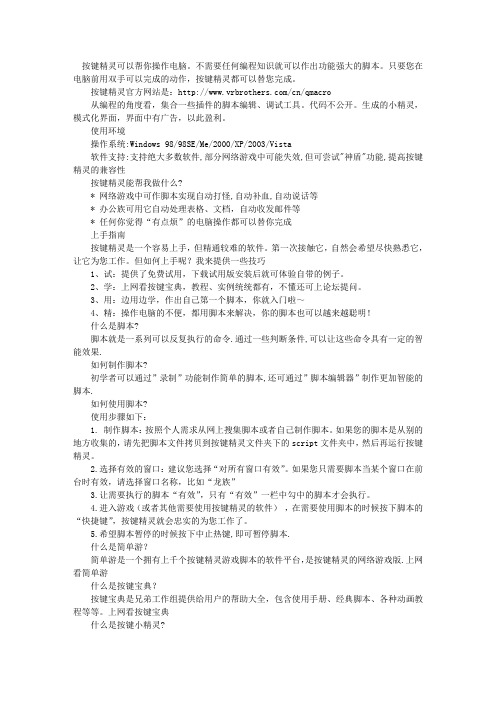
按键精灵可以帮你操作电脑。
不需要任何编程知识就可以作出功能强大的脚本。
只要您在电脑前用双手可以完成的动作,按键精灵都可以替您完成。
按键精灵官方网站是:/cn/qmacro从编程的角度看,集合一些插件的脚本编辑、调试工具。
代码不公开。
生成的小精灵,模式化界面,界面中有广告,以此盈利。
使用环境操作系统:Windows 98/98SE/Me/2000/XP/2003/Vista软件支持:支持绝大多数软件,部分网络游戏中可能失效,但可尝试"神盾"功能,提高按键精灵的兼容性按键精灵能帮我做什么?* 网络游戏中可作脚本实现自动打怪,自动补血,自动说话等* 办公族可用它自动处理表格、文档,自动收发邮件等* 任何你觉得“有点烦”的电脑操作都可以替你完成上手指南按键精灵是一个容易上手,但精通较难的软件。
第一次接触它,自然会希望尽快熟悉它,让它为您工作。
但如何上手呢?我来提供一些技巧1、试:提供了免费试用,下载试用版安装后就可体验自带的例子。
2、学:上网看按键宝典,教程、实例统统都有,不懂还可上论坛提问。
3、用:边用边学,作出自己第一个脚本,你就入门啦~4、精:操作电脑的不便,都用脚本来解决,你的脚本也可以越来越聪明!什么是脚本?脚本就是一系列可以反复执行的命令.通过一些判断条件,可以让这些命令具有一定的智能效果.如何制作脚本?初学者可以通过”录制”功能制作简单的脚本,还可通过”脚本编辑器”制作更加智能的脚本.如何使用脚本?使用步骤如下:1. 制作脚本:按照个人需求从网上搜集脚本或者自己制作脚本。
如果您的脚本是从别的地方收集的,请先把脚本文件拷贝到按键精灵文件夹下的script文件夹中,然后再运行按键精灵。
2.选择有效的窗口:建议您选择“对所有窗口有效”。
如果您只需要脚本当某个窗口在前台时有效,请选择窗口名称,比如“龙族”3.让需要执行的脚本“有效”,只有“有效”一栏中勾中的脚本才会执行。
4.进入游戏(或者其他需要使用按键精灵的软件),在需要使用脚本的时候按下脚本的“快捷键”,按键精灵就会忠实的为您工作了。
按键精灵的几个常见操作:激活窗口读取ExcelFindPic组合键输入等待用户输入拷贝剪贴。。。

按键精灵的⼏个常见操作:激活窗⼝读取ExcelFindPic组合键输⼊等待⽤户输⼊拷贝剪贴。
因⼯作需要,写了⼀个按键精灵的程序,⽤于实现⾃动登录某⽹站的功能,特意记录如下常见操作:⼀、激活窗⼝Delay 1000Hwnd = Plugin.Window.Find(0, "Microsoft Excel - MyTest.xls [兼容模式]")Call Plugin.Window.Active(Hwnd)Delay 1000其中,窗⼝句柄参数,可以通过【抓抓】-》句柄-》选择句柄-》查看句柄信息获得。
加⼊Delay 1000,是保证窗⼝能够正常打开。
⼆、打开Excel、读取写⼊数据、关闭ExcelCall Plugin.Office.OpenXls("D:\TDDOWNLOAD\MyTest.xls")For i = 1To200// 读取数据、Text = Plugin.Office.ReadXls(1, i, 1)// 写⼊数据Call Plugin.Office.WriteXls(1, 1, 3, startRow + i)// 其它处理NextPlugin.Office.CloseXls其中,ReadXls第⼀个参数为Sheet位置,第⼆个为⾏,第三个为列。
写⼊数据,多⼀个参数:写⼊的值。
三、FindPic应⽤// 提交表单FindPic 0, 0, 1366, 768, "D:\TDDOWNLOAD\query.bmp", 0.9, intX, intYIf intX > 0and intY > 0ThenMoveTo intX + 50, intY + 10LeftClick 1ElseMsgBox"哪⼉出错了?找不到query图⽚!"Goto EndProcessEnd If其中,query.bmp是通过【抓抓】解析得出的——这点很重要。
- 1、下载文档前请自行甄别文档内容的完整性,平台不提供额外的编辑、内容补充、找答案等附加服务。
- 2、"仅部分预览"的文档,不可在线预览部分如存在完整性等问题,可反馈申请退款(可完整预览的文档不适用该条件!)。
- 3、如文档侵犯您的权益,请联系客服反馈,我们会尽快为您处理(人工客服工作时间:9:00-18:30)。
实例】读写.TXT文本内容(可用于小精灵
读取参数)
处理文件用到的常量有:ForReading = 1 ,ForWriting=2,ForAppending=8,用于的操作分别是读/写和追加,都要在使用之前用VBS Const来声明。
常用于处理文本文件的方法有:Read(var)—读var个字符,ReadLine—读一行,ReadAll—读整个文件内容,SkipLine—跳过本行指向下一行,Write(var)—把字符串var写入文件,WriteLine(var)—把字符串var 和换行符写入文件,WriteBlankLines(n)—写入n个换行符。
下面给出几个利用VBScript访问外部文件的例子:
1.创建一个新的文本文件,如果文件已经存在则报告错误:
1.Rem 在当前盘根目录下创建"测试.txt"并写入一个字符串
2.VBS dim fso,file,filename
3.VBS filename="\测试.txt"
4.VBS Const ForWriting=2
5.VBS Set fso=CreateObject("Scripting.FileSystemObject")
6.If fso.FileExists(filename)=-1
7. VBSCall Call MessageBox("发现错误!!!文件已经存在!!!")
8. Goto over
9.EndIf
10.VBS Set file=fso.CreateTextFile(filename,Ture)
11.VBS file.WriteLine("文件第一行,这是一个测试文件")
12.VBS file.Close
13.VBSCall Call MessageBox("测试文件创建成功!!!")
14.Rem over
15.EndScript
复制代码
2.强行写入文件覆盖原有内容:
1.Rem 往当前盘根目录下的文件"测试.txt"写入一个字符串,覆盖原有内容
2.VBS dim fso,file,filename
3.VBS filename="\测试.txt"
4.VBS Const ForWriting=2
5.VBS Set fso=CreateObject("Scripting.FileSystemObject")
6.If fso.FileExists(filename)=0
7. VBSCall Call MessageBox("发现错误!!!文件不存在!!!")
8. Goto over
9.EndIf
10.VBS Set file=fso.OpenTextFile(filename,ForWriting,Ture)
11.VBS file.WriteLine("测试写入文件行")
12.VBS file.Close
13.VBSCall Call MessageBox("写入文件成功!!!")
14.Rem over
15.EndScript
复制代码
3.往文件尾部追加内容:
1.Rem 往当前盘根目录下的文件"测试.txt"末尾追加一个字符串
2.VBS dim fso,file,filename
3.VBS filename="\测试.txt"
4.VBS Const ForAppending=8
5.VBS Set fso=CreateObject("Scripting.FileSystemObject")
6.If fso.FileExists(filename)=0
7. VBSCall Call MessageBox("发现错误!!!文件不存在!!!")
8. Goto over
9.EndIf
10.VBS Set file=fso.OpenTextFile(filename,ForAppending)
11.VBS file.WriteLine("测试追加字符串到文件末尾")
12.VBS file.Close
13.VBSCall Call MessageBox("追加字符串到文件成功!!!")
14.Rem over
15.EndScript
复制代码
4.读取指定文件一行
1.Rem 从当前盘根目录下的文件"测试.txt"读一行
2.VBS dim fso,file,filename,text
3.VBS filename="\测试.txt"
4.VBS Const ForReading=1
5.VBS Set fso=CreateObject("Scripting.FileSystemObject")
6.If fso.FileExists(filename)=0
7. VBSCall Call MessageBox("发现错误!!!文件不存在!!!")
8. Goto over
9.EndIf
10.VBS Set file=fso.OpenTextFile(filename,ForReading)
11.VBS text=file.ReadLine
12.VBS file.Close
13.VBS text="从文件"&filename&"读取行成功!读到的字符串为:"&text
14.VBSCall Call MessageBox(text)
15.Rem over
16.EndScript
复制代码
5.从指定文件行读取2个字符
1.Rem 从当前盘根目录下的文件"测试.txt"读取2个字符
2.VBS dim fso,file,filename,text
3.VBS filename="\测试.txt"
4.VBS Const ForReading=1
5.VBS Set fso=CreateObject("Scripting.FileSystemObject")
6.If fso.FileExists(filename)=0
7. VBSCall Call MessageBox("发现错误!!!文件不存在!!!")
8. Goto over
9.EndIf
10.VBS Set file=fso.OpenTextFile(filename,ForReading)
11.VBS text=file.Read(2)
12.VBS file.Close
13.VBS text="从文件"&filename&"读取2个字符成功!读到的字符为:"&text
14.VBSCall Call MessageBox(text)
15.Rem over
16.EndScript
复制代码
6. ReadAll读取整个文件内容,大文件太占资源,不建议使用
1.//使用方法和ReadLine近似
复制代码
7.SkipLine跳过当前行
1.//使用方法是file.SkipLine,仅用于只读属性打开的文件
复制代码
8.测试文件行结束/文件结束
1. a.测试行结束
2.判断语句
3.If file.AtEndOfLine=-1
4. ...
5.EndIf
6.//表达式为真的时候当前指针处于行末
7. b.测试文件结束
8.判断语句
9.If file.AtEndOfStream=-1
10. ...
11.EndIf
12.//表达式为真的时候当前指针处于文件末
复制代码
9.其他用于文件的函数或者叫方法功能有
1. a.file.Column 返回当前列号
2. b.file.Line 返回当前行号
3. c.file.FileExists(filename) 判断指定文件是否存在
复制代码。
